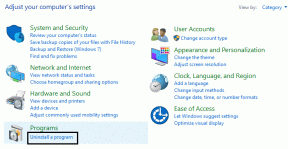Cómo limpiar su nueva computadora con PC Decrapifier
Miscelánea / / December 02, 2021
La mayoría de los fabricantes de PC ofrecen una gran cantidad de software adicional con nueva PC para atraer a los usuarios. Por lo general, se trata de versiones de prueba de herramientas pagas y no necesita la mayoría de ellas.
No todos los compradores de PC son lo suficientemente expertos en tecnología como para saberlo. Compran la PC, están felices de obtener esas herramientas, no saben que la basura está ralentizando su sistema y Finalmente, una vez que finaliza el período de prueba de las herramientas, todo tipo de advertencias tontas comienzan a aparecer ahora y luego. Y sin duda, es frustrante.
La mejor manera de lidiar con este problema es, bueno, deshacerse de ellos. Duh, ¿verdad? Solo si eso fuera sin esfuerzo. Aislarlos y desinstalarlos a través de los programas nativos de agregar / quitar, diablos, incluso a través de un truco como desinstalador de Revo lleva mucho tiempo.
Aquí es donde Descifrador de PC entra en escena.
Descifrador de PC es gratis y súper simple. Ni siquiera necesita instalar este programa. Simplemente descargue y ejecute el programa, seleccione los programas que desea eliminar y funcionará a las mil maravillas.
Aquí hay una guía paso a paso para limpiar su nuevo sistema usando PC Decrapifier.
Paso 1. Descargar y ejecute este programa en su PC.
Paso 2. Tenga en cuenta que este programa no necesita instalación. Puede ejecutar el programa haciendo clic en el archivo ejecutable (pc-decrapifier-2.1.0.exe).
Paso 3. Aparecerá una ventana de bienvenida. Haga clic en próximo botón.

Paso 4. Le preguntará sobre el estado de su PC. Seleccione la respuesta adecuada y haga clic en próximo botón.

Paso 5. En el siguiente paso puede crear Punto de restauración en tu PC. Haga clic en "Crear un punto de restauración" botón.
Nota: Los puntos de restauración del sistema no devuelven los programas desinstalados. Es solo para proteger los archivos del sistema de Windows y los controladores de dispositivo.

Paso 6. Puede marcar o desmarcar tres funciones básicas para eliminarlas de su PC (puede haber más dependiendo del sistema que tenga). Si encuentra útiles estas funciones, puede desmarcar todas las casillas y continuar con el siguiente paso.

Paso 7. Muestra la lista de aplicaciones instaladas en su PC. Tienes que aislar las aplicaciones inútiles de las esenciales. Marque las casillas junto a todas las aplicaciones basura y haga clic en próximo.
Abrirá la ventana de desinstalación para cada aplicación por separado. Puede desinstalarlos uno por uno.

Eso es todo. Elimina el crapware de su sistema y mejora su rendimiento (también le da tranquilidad). También es portátil, por lo que también puede llevarlo en su memoria USB.
Características
- Elimina todas las aplicaciones no deseadas de su PC.
- Funciona con Windows 7, Windows XP y Vista.
- La versión básica es gratuita. También disponible en Licencia Personal y Licencia de uso comercial.
- No necesita instalación. Portátil y también se puede ejecutar desde unidades USB.
- Puede obtener la lista de todas las aplicaciones instaladas por el fabricante principal aquí.
- También echa un vistazo Ccleaner para limpiar y mantener su computadora.
- ¿Conoce a alguien que esté comprando una nueva PC o computadora portátil? Comparta este artículo con él. Y díganos en los comentarios si ha utilizado esta herramienta antes o si conoce herramientas similares.